Tving til at lukke den med Task Manager eller Taskkill kommando
- Problemet er normalt forårsaget af programmer, der er integreret eller forbundet med Outlook.
- Faxsoftware, antispam- eller antivirussoftware og PDA-synkroniseringssoftware er blandt de programmer, der kan få Outlook til at blive ved med at køre.
- Problemer med brugerprofilen eller indstillingerne kan også medføre, at Outlook ikke lukker som forventet.
- Deaktivering af tredjeparts-tilføjelser og integrerede programmer kan løse problemet med at Outlook ikke lukker.
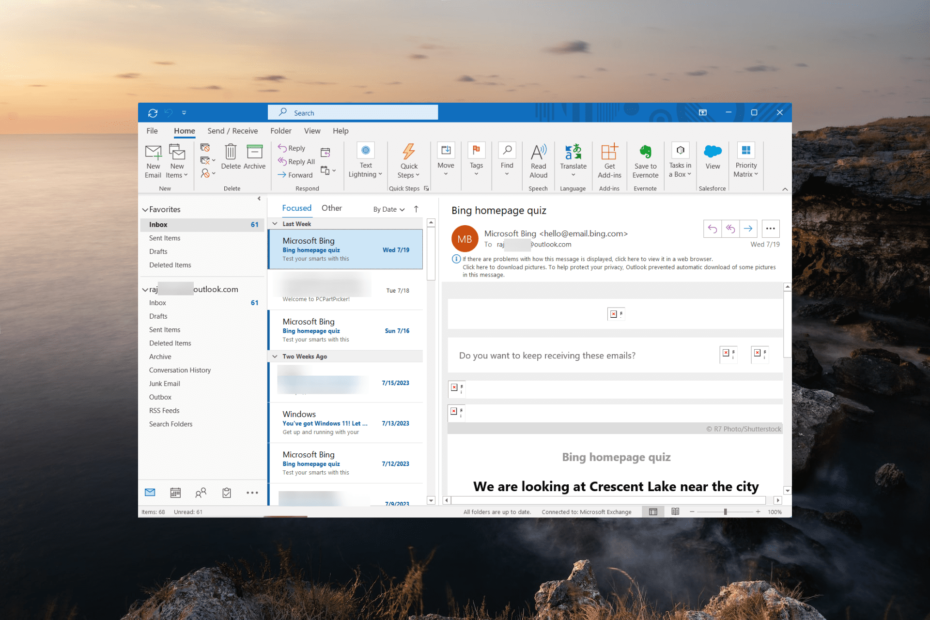
xINSTALLER VED AT KLIKKE PÅ DOWNLOAD FIL
- Download Fortect og installer det på din pc.
- Start værktøjets scanningsproces at lede efter korrupte filer, der er kilden til dit problem.
- Højreklik på Start reparation så værktøjet kunne starte fikseringsalgoritmen.
- Fortect er blevet downloadet af 0 læsere i denne måned.
Nogle gange, når du lukker Outlook-appen, lukker den ikke helt, så du kan ikke genåbne den senere, hvilket tvinger dig til at genstarte computeren.
I nogle tilfælde, når du prøver at sluk din pc, Outlook forbliver åben, forhindrer Windows i at lukke ned medmindre du tvinger den ned.
Hvis du klikker Lukke ned og forlader din pc i en fart og forventer, at den lukker ned automatisk, kan Outlook forhindre dit system i at lukke ned, og det vil forblive tændt, indtil du kommer tilbage, hvilket kan være irriterende.
Tvangslukning af Outlook-appen og genåbning af den er den bedste måde at løse problemet på, når Outlook ikke lukker helt, fryser, ikke reagerer eller viser fejl.
Hvorfor lukker min Outlook ikke helt?
Ekspert tip:
SPONSORERET
Nogle pc-problemer er svære at tackle, især når det kommer til manglende eller beskadigede systemfiler og arkiver i din Windows.
Sørg for at bruge et dedikeret værktøj, som f.eks Fortect, som vil scanne og erstatte dine ødelagte filer med deres friske versioner fra dets lager.
Hvis Outlook ikke lukker korrekt, er det sandsynligvis på grund af tilføjelsesprogrammer eller andre integrerede programmer, der forstyrrer det. Nogle almindelige årsager omfatter:
- Baggrundsprocesser: Outlook kan have baggrundsprocesser eller opgaver kørende i baggrunden, hvilket kan forhindre det i at lukke helt.
- Korrupte datafiler: Hvis Outlooks datafiler bliver beskadiget, kan det forårsage uventede problemer, når programmet lukkes.
- Softwarekonflikter: Konflikter med anden software eller applikationer, der kører på din computer, kan skabe Outlook fryser eller ikke lukker ordentligt.
- Outlook-opdateringer: Nogle gange kan opdateringer eller rettelser til Outlook introducere nye fejl, der påvirker, hvordan den lukker ned.
- Antivirus software: Nogle antivirusprogrammer interagerer muligvis med Outlook og holder det kørende for at sikre sikkerheden af dine e-mails og vedhæftede filer.
Hvordan tvinger jeg til at lukke Outlook?
Før du forsøger de forskellige metoder til at tvinge til at afslutte Outlook-appen, kan du overveje at prøve disse hurtige løsninger:
- Brug genvejen: Trykke ALT + F4 tasterne samtidigt for at tvinge appen til at afslutte. Det giver programmet lidt tid til at lukke af sig selv, men husk på, at det kan tage et øjeblik og ikke sker med det samme.
- Afslut programmerne, der afbryder: Luk de programmer, der muligvis forhindrer Outlook i at lukke korrekt, såsom faxsoftware, virusscannere, synkroniseringssoftware, Skype eller antispamfiltre. Ved at lukke disse apps kan du sikre, at Outlook lukker uden forstyrrelser.
- Genstart din pc: Genstart af din pc vil afslutte Outlook og alle dets relaterede processer. Men hvis nogle andre vigtige opgaver er i gang, og du ikke ønsker at genstarte din pc midt imellem dem, kan du genstarte din pc, hvis alle andre forsøg på at afslutte Outlook mislykkes.
1. Dræb Outlook-processerne i Task Manager
- Trykke Ctrl + Flytte + Esc genvejstaster for at starte Jobliste.
- Gå til detaljer fanen og find OUTLOOK.EXE behandle. Højreklik derefter på den og vælg Afslut opgave.
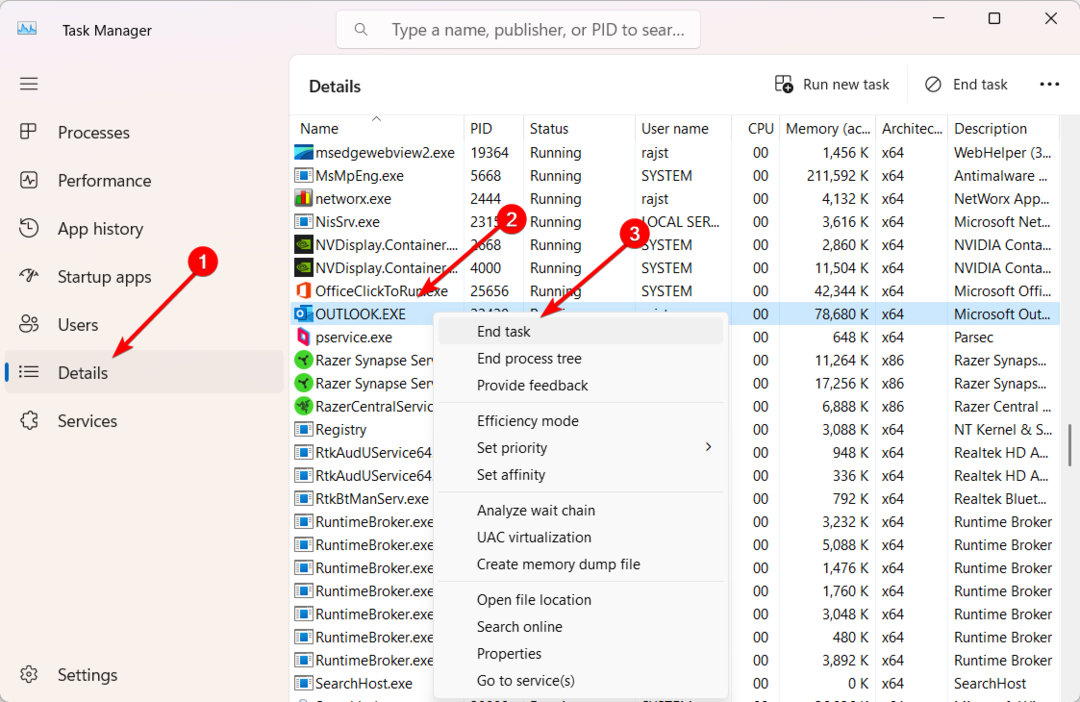
- Klik på, når du bliver bedt om det i en dialogboks Afslut processen at tvinge til at dræbe Outlook-appen.
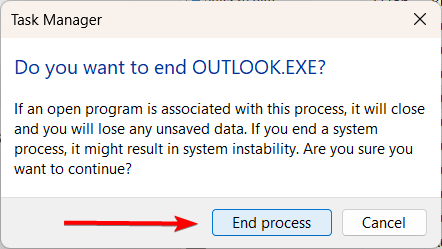
Men husk, at tvinge Outlook til at lukke kan føre til potentielt datatab eller korruption, især hvis du har ikke-gemte ændringer i e-mails eller andre elementer.
2. Kør taskkill-kommandoen
- På dit skrivebord skal du højreklikke på et tomt område og vælge Ny, derefter Genvej.
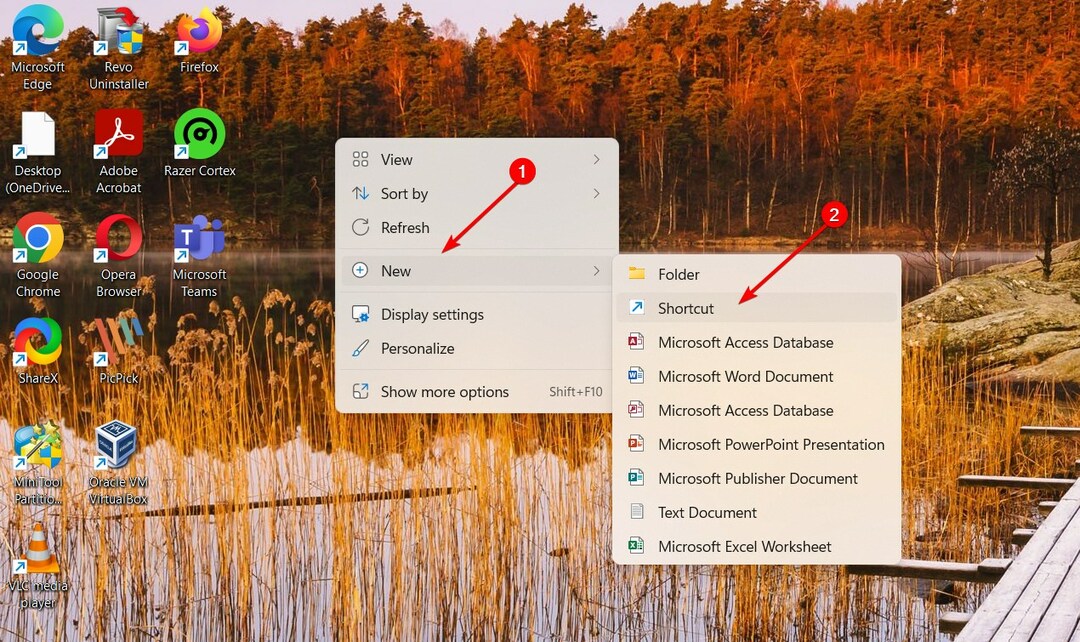
- Indtast følgende kommando i Indtast varens placering felt og klik Næste:
taskkill /f /fi “status eq not responding”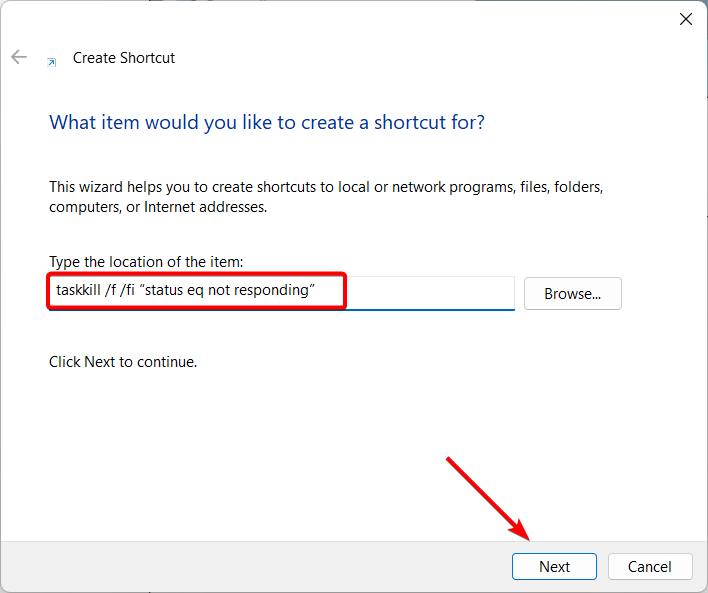
- Indtast et navn til genvejen, og klik Afslut.
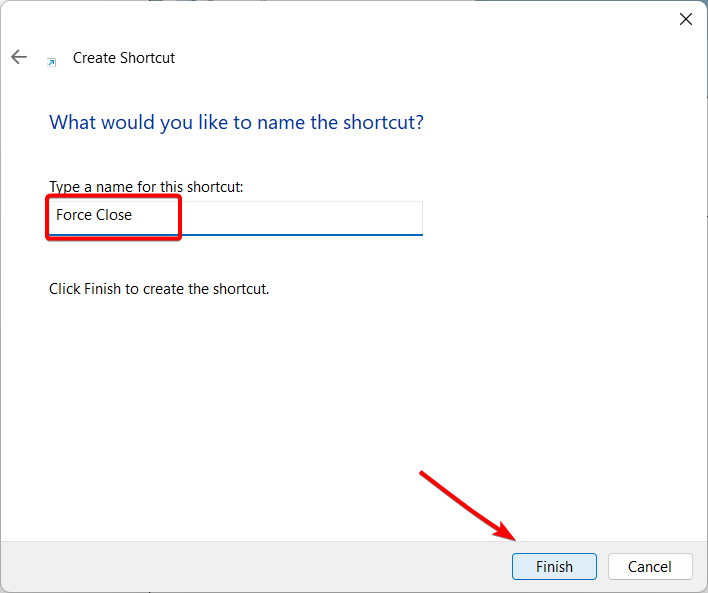
- Nu har du en genvej på dit skrivebord, der udfører taskkill kommando.
- Du skal blot dobbeltklikke på genvejen, hvis Outlook-appen ikke lukker.
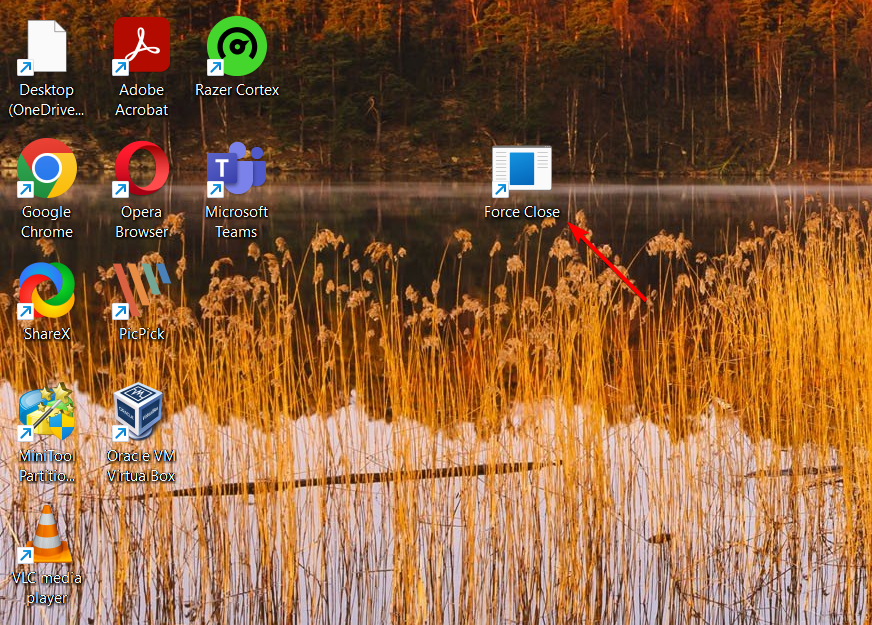
- Efter at have kørt genvejen, bør Outlook tvinge lukning med det samme.
3. Tving til at lukke Outlook ved hjælp af kommandoprompt
- Trykke Windows + R at åbne Løb kommandoboks, skriv cmd, og tryk Gå ind.
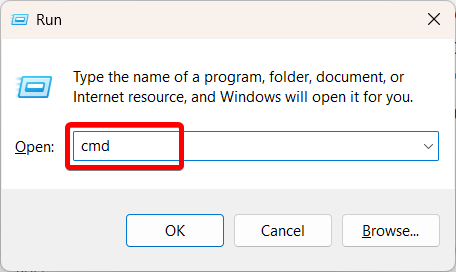
- Indtast følgende kommando for at liste alle de kørende processer:
tasklist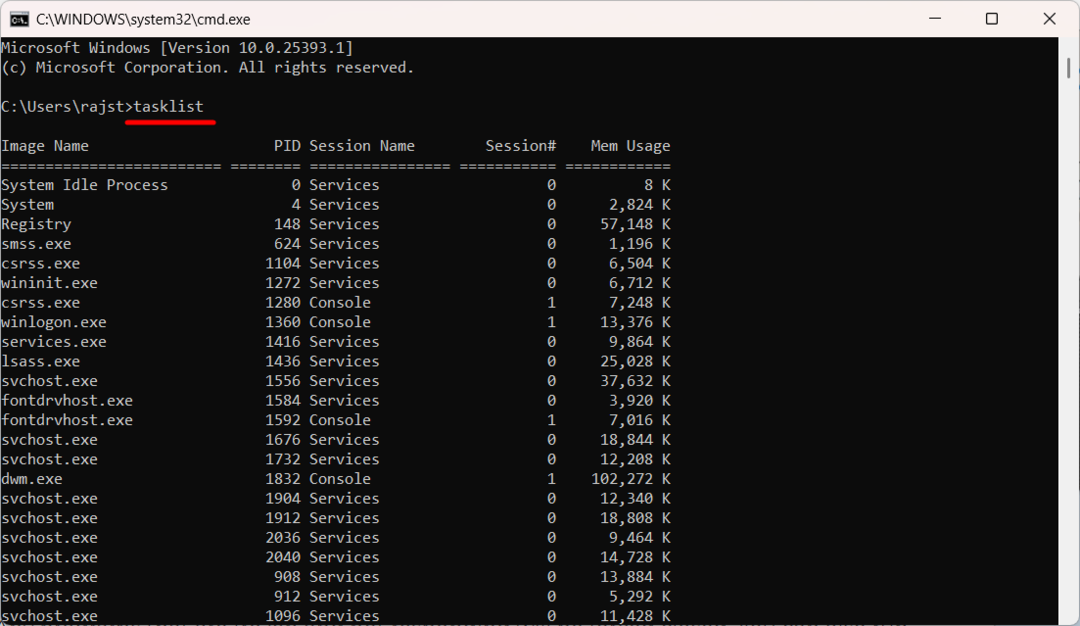
- Under Billednavn kolonne, find og bekræft navnet på Outlook-app-processen. Det er normalt OUTLOOK.EXE eller OUTLOOK.EXE*32.
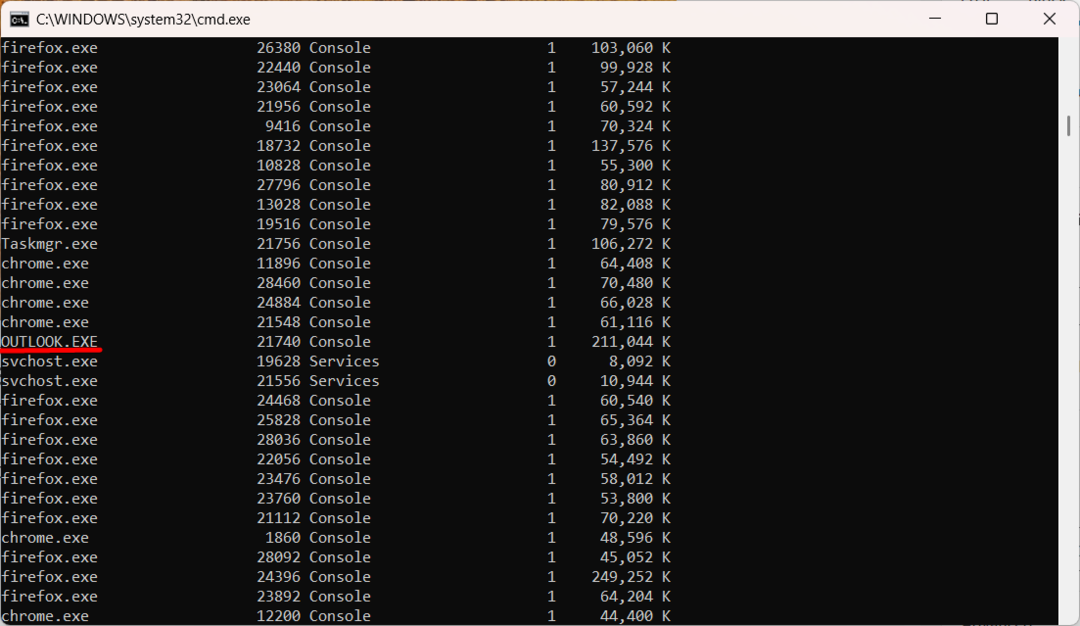
- Indtast nu følgende kommando og tryk på Gå ind, udskiftning OUTLOOK.EXE med navnet på processen (hvis påkrævet):
taskkill /IM OUTLOOK.EXE /f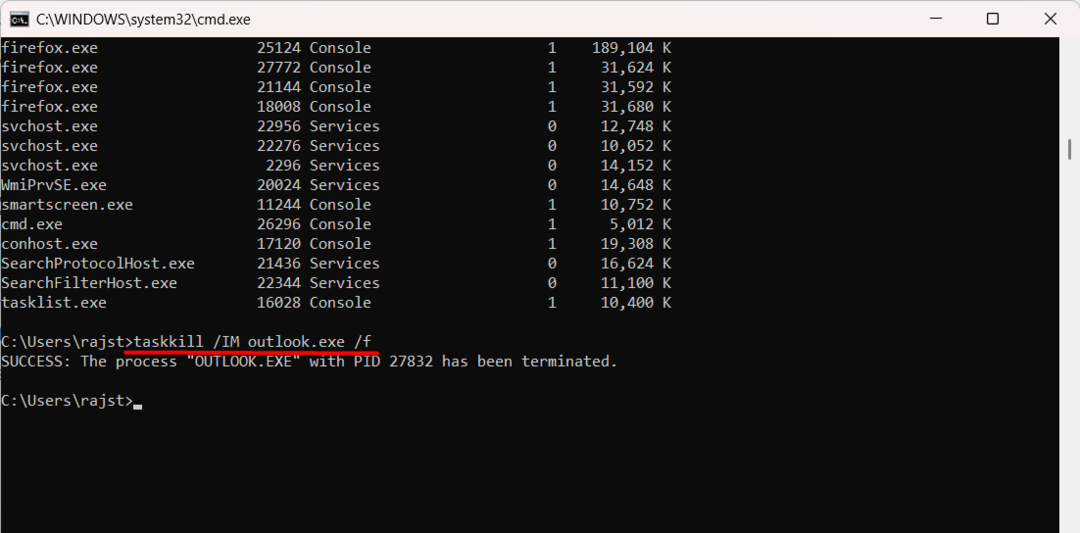
- Når kommandoen er udført med succes, vil den kraftigt lukke Outlook-appen.
Hvis du oplever problemer, såsom at Outlook ikke lukker eller ikke reagerer, start af Outlook i fejlsikret tilstand kan hjælpe med at fejlfinde problemer med appen effektivt.
Har du haft problemer, mens du fulgte disse trin, eller fandt du en anden måde at tvinge appen til at lukke? Du er velkommen til at fortælle os det i kommentarfeltet nedenfor.
Oplever du stadig problemer?
SPONSORERET
Hvis ovenstående forslag ikke har løst dit problem, kan din computer opleve mere alvorlige Windows-problemer. Vi foreslår, at du vælger en alt-i-en-løsning som Fortect at løse problemer effektivt. Efter installationen skal du blot klikke på Vis&Ret knappen og tryk derefter på Start reparation.

